Trong bài hướng dẫn trước mình đã có chia sẻ với các bạn cách liên kết tài khoản Microsoft với Windows 10 rồi, và trong bài viết này thì sẽ ngược lại. Có nghĩa là bài viếtnày mình sẽ hướng dẫn cho các bạn cách thoát tài khoản Microsoft trên Windows 10 một cách nhanh chóng và đơn giản nhất.
Việc đăng xuất tài khoản Microsoft ra khỏi Windows 10 là đồng nghĩa với việc bạn sẽ thực hiện chuyển đổi từ tài khoản Microsoft Account sang tài khoản Local Account.
Okay, nói như vậy thì có lẽ các bạn đã rõ được vấn đề rồi đúng không. Vậy thì chúng ta sẽ đi luôn vào nội dung chính trong bài hướng dẫn này nhé:
Đọc thêm:
- Hướng dẫn tạo User mới trên Windows XP/ 7/ 8/ 10 nhanh nhất
- Làm thế nào để chặn User thêm tài khoản Microsoft vào Win 10 ?
Cách thoát tài khoản Microsoft trên Windows 10
+ Bước 1: Bạn nhấn vào nút Start => chọn icon Settings. Hoặc là nhấn tổ hợp phím Windows + I để mở nhanh cửa sổ giao diện Windows Settings.
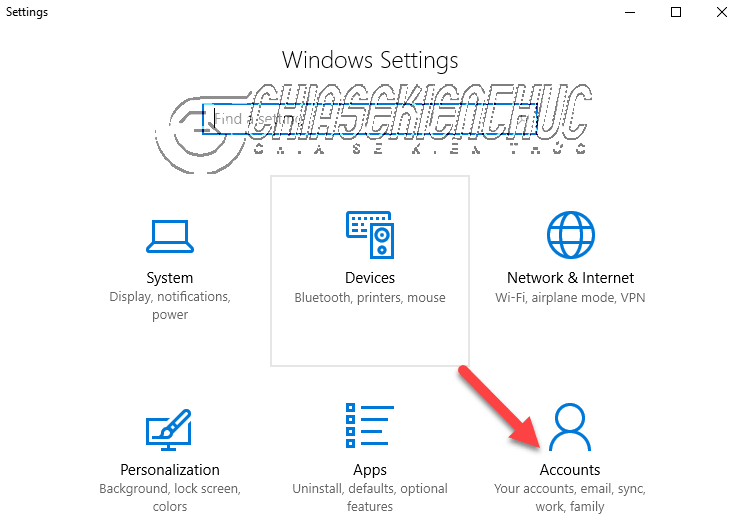
+ Bước 2: Bước tiếp theo, bạn hãy chọn tab Your info (chỗ này mình trỏ mũi tên tầm :D) => sau đó nhìn sang cột ở bên phải. Bạn hãy bấm vào liên kết Sign in with a local account instead như hình bên dưới.
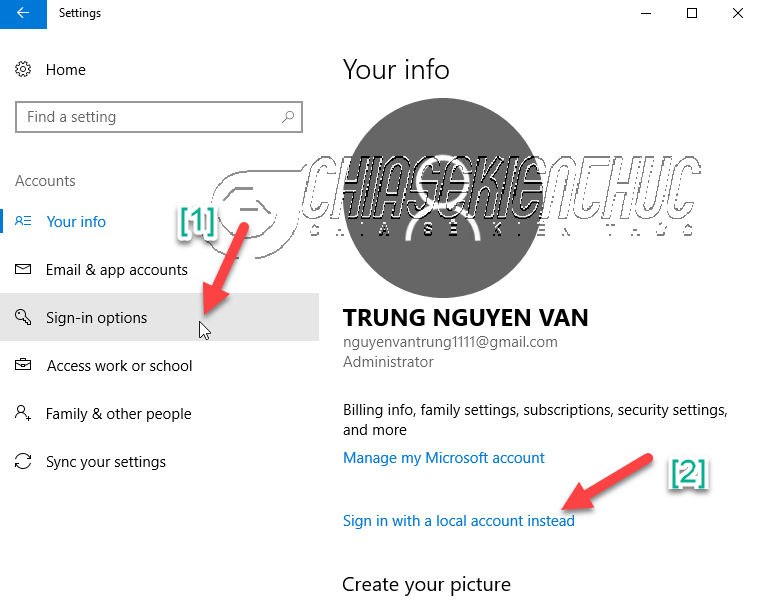
+ Bước 3: Tiếp theo, bạn hãy nhập mật khẩu của tài khoản Microsoft vào ô Current password để xác nhận bạn chính là chủ nhân của tài khoản này => sau đó nhấn Next.
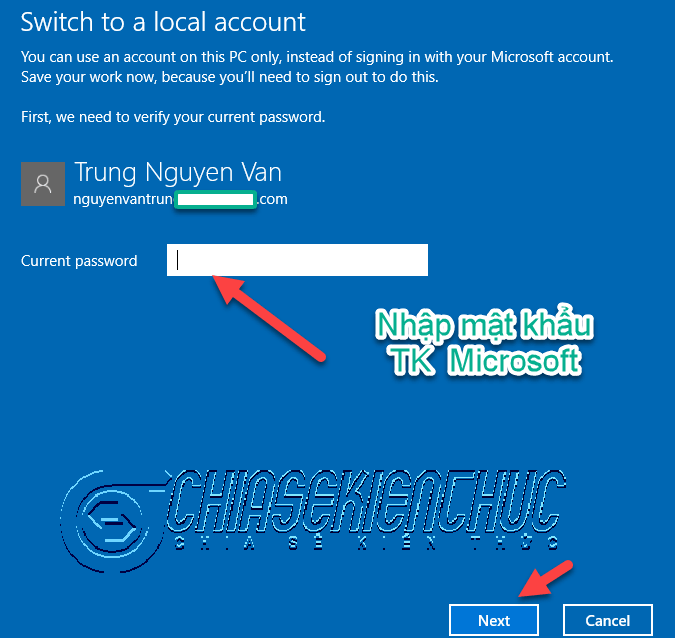
+ Bước 4: Bước tiếp theo, bạn hãy tạo tài khoản Local để thay thế cho tài khoản Microsoft Account mà bạn sắp thoát ra.
Nhập User name và, còn ô Password, nếu như bạn không muốn đặt mật khẩu cho máy tính thì có thể để trống và bấm chọn Next.
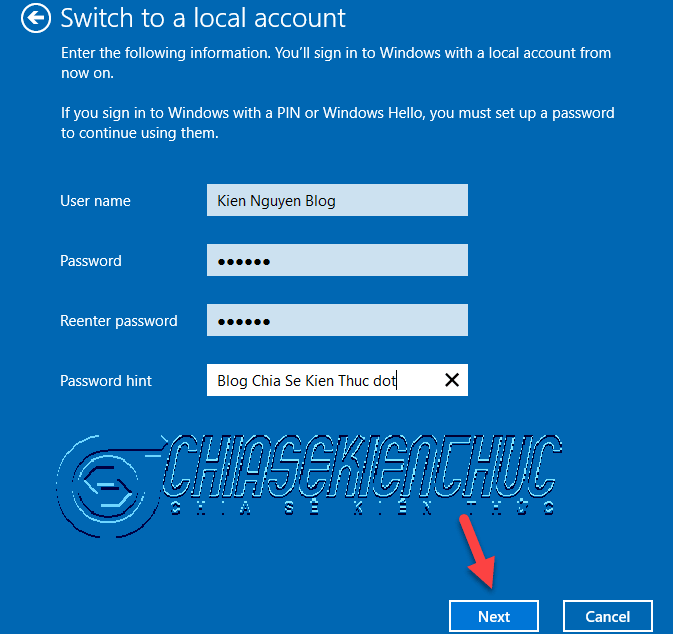
+ Bước 5: OK, tiếp theo bạn hãy nhấn vào nút Sign out and finish để thoát.
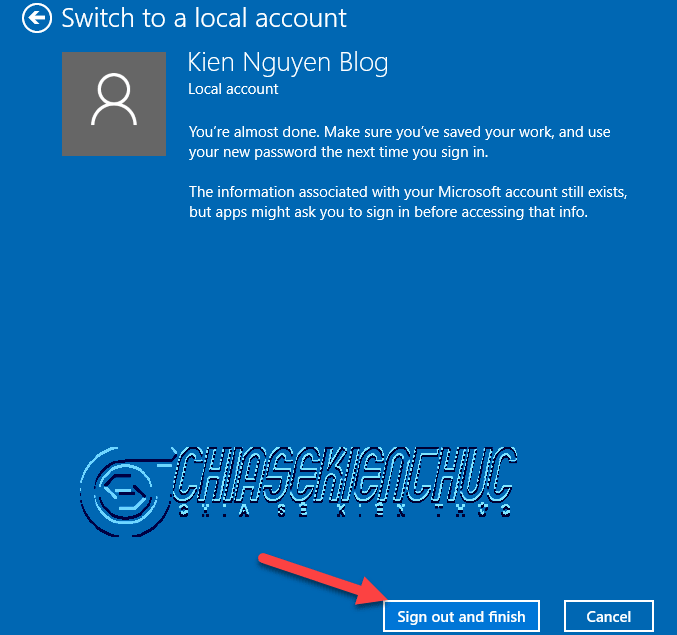
Bạn đợi một lát nhé….
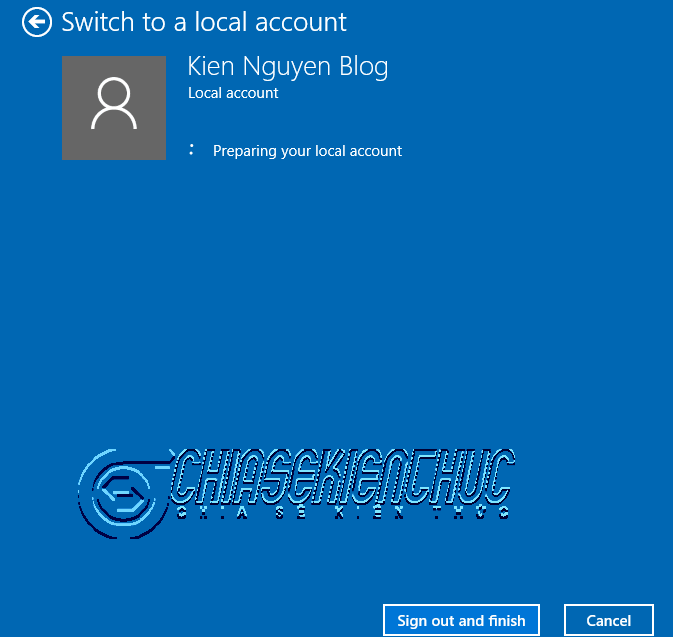
Quá trình Signing out vẫn đang diễn ra, bạn vui lòng đợi ?
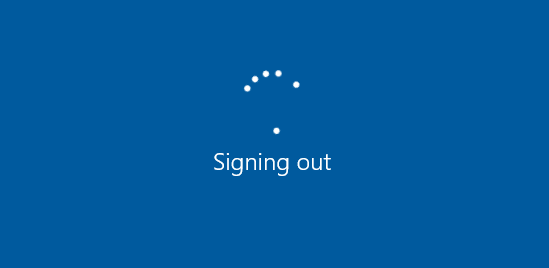
+ Bước 6: Kiểm tra lại kết quả.
Và đây, tài khoản Microsoft Account đã được chuyển về tài khoản Local Account rồi đó, và đồng nghĩa với việc bạn đã thoát tài khoản Microsoft ra khỏi Windows 10 thành công rồi nhé.
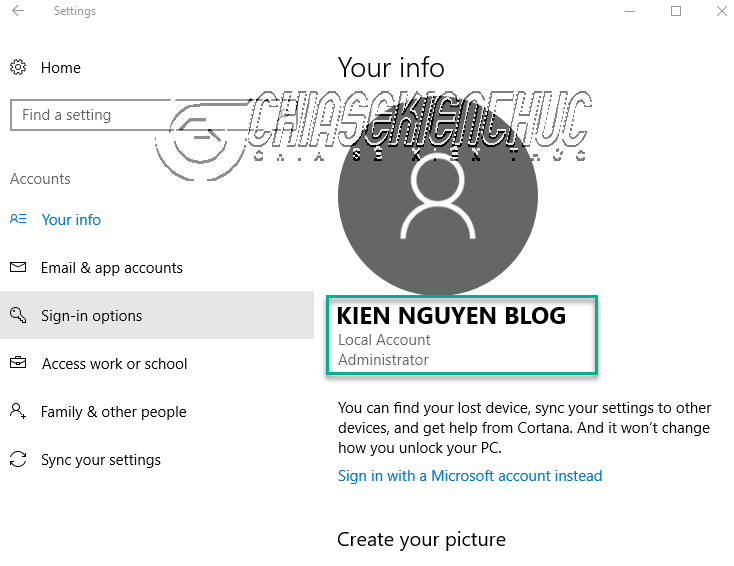
Lời kết
Vâng, như vậy chỉ với vài bước đơn giản là chúng ta đã thực hiện thành công việc thoát tài khoản Microsoft trên Windows 10 rồi nhé.Một thủ thuật đơn giản nhưng mình nghĩ là sẽ có nhiều người cần dùng tới ?
Hi vọng bài viết sẽ hữu ích với bạn, chúc các bạn thành công !
Kiên Nguyễn – Blogchiasekienthuc.com
















